《Asu》GR DIGITAL Ⅳでホワイトバランスをマニュアル設定してみた!インクのカラー比較写真には必須
こんにちは、Shokunです。
万年筆やインクが好きです。
インクのカラーの紹介をするために写真を撮影するとき、撮影する場所の照明によって、色合いが変わってしまうことがあります。こんなときに、なるべく自然な色合いで写真を撮るためのテクニックを紹介します。
ホワイトバランスについて
ホワイトバランスという言葉を聞いたことがありますか?
わたしは、言葉は知っていたものの、カメラにプリセットされた晴れ、曇り、蛍光灯などのメニューを選択して色合いを調整する、、というくらいに軽く考えていました。
ホワイトバランスについて、RICOHのサイトで紹介されていますので紹介します。
ホワイトバランスってなに? / ホワイトバランス / (旧)やさしい基礎知識 / デジタルカメラの基礎知識 / PHOTO STYLE / デジタルカメラ | リコー
もう少やしわかりやすく説明します。
- その場所の照明の種類(太陽光、蛍光灯、白熱灯など)によって、照明の光に含まれている色が異なっている。
- その色の違いを、人間の目はある程度補正して見ているが、カメラは入ってくる光をそのまま素直に表現することしかできない。
- だから、自然な色合いになるように光の色の補正をかけてあげる機能が必要となる。
これがホワイトバランス調整である。
ホワイトバランスのマニュアル補正
それでは、実際にホワイトバランスのマニュアル補正をやってみたいと思います。
写真に詳しい人であれば当然のことなのかもしれませんが、私のような素人の方もおららると思いますので、説明を書いておきます。
今回使ったデジカメは、RICOH GR DIGITAL Ⅳですが、他のデジカメでも同様の機能があるものであれば、同じ考え方で補正ができると思いますので、試してみてください。
《Asu》RICOH GR Digital IV がブロガー最強デジカメであること【購入〜開封の儀】 | アスノート AsuNote.jp
まず、撮影する被写体の他に、真っ白い紙などを用意します。
これから行う手動補正とは、カメラに「これが真っ白の色ですよ!」ということを、しっかり覚えさせるという操作ということになります。
デジカメの、ホワイトバランス調整機能を呼び出します。GRの場合はADJ.(アジャスト)レバーを押して出てくるメニューの一番左にあります。このADJ.レバーは、ジョグダイアルのように作動するので、プッシュとクルクル回す操作で設定変更ができるので便利です。
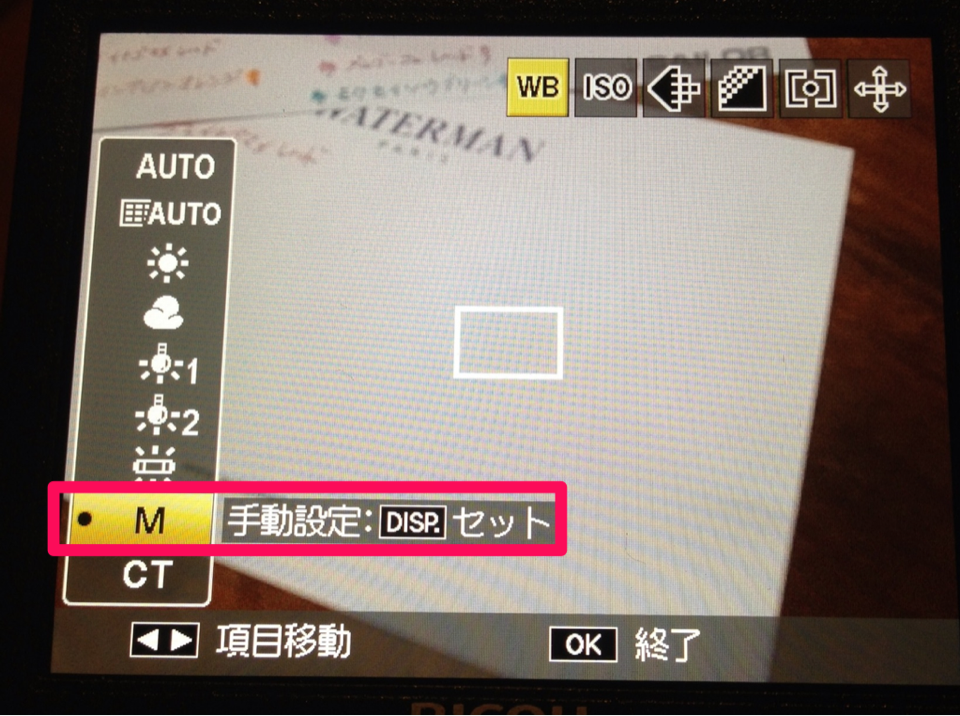
ホワイトバランス補正のメニューから、Mマニュアルを選択します。
この状態でこれから撮影をする場所に白い紙を置いて、撮影するアングルでカメラを向けて手動補正ボタンを押します。GRの場合はDISPボタン。
最後にOKボタンで設定完了です。
この状態で通常通り撮影をすれば、ホワイトバランスが補正されて、白いものは白く写った写真が撮影できます。
私の場合は、通常いろいろな小物類を撮影しているテーブルの照明が白熱色の蛍光灯なので、そのままさつえすると、オレンジっぽい写真になります。ホワイトバランスを適正に補正してやると、次のように紙は白く、インクの色もほぼ見た目に近い色合いを表現することができます。


この間、大阪の高島屋で全色一気お試しさせてもらった、エルバンのトラディショナルインクのサンプルです。
貴重な資料である、実際に書いた紙はモレスキンに貼り付けて保存。カメラで撮った写真はブログに掲載するとともに、Evernoteにも残しておきます。
《Asu》エルバンの万年筆ボトルインクを一気におためし!大阪タカシマヤの万年筆コーナーの充実度が感動 | アスノート AsuNote.jp
通常のホワイトバランス補正のプリセットされたメニューでもそれなりに自然な写真になりますが、特にインクの色などをなるべく正しく伝えたい時は、面倒でも手動でホワイトバランスを補正するようにしています。
Facebookページもよろしくお願いします!
アスノートのFacebookページもよろしくお願いします。
ブログの更新情報を発信していきますし、コメントなどもいただけると非常〜に嬉しいです。
▽アスノートFacebookページ: https://www.facebook.com/Asunote
Posted from するぷろ for iOS.




